WebDAV-Verbindung unter Windows einrichten
Öffnen Sie den Windows-Explorer (Windowstaste + E) und wählen Sie in der Ansicht Computer den Punkt Netzlaufwerk verbinden. In dem sich öffnendem Fenster wählen Sie einen beliebigen freien Laufwerksbuchstaben aus (1.) und geben das Zielverzeichnis auf dem Server an (2.). Der Pfad zum Ziel ergibt sich aus dem verwendeten Protokoll (HTTPS), dem Servernamen (FQDN) und dem Ressourcennamen.
Wenn sich Ihr Computer nicht in der Windows Domäne befindet oder Sie andere Zugangsdaten als Ihre persönliche Nutzerkennung (UID) verwenden wollen, setzen Sie einen Haken bei der Option Verbindung mit anderen Anmeldeinformationen herstellen (3.).
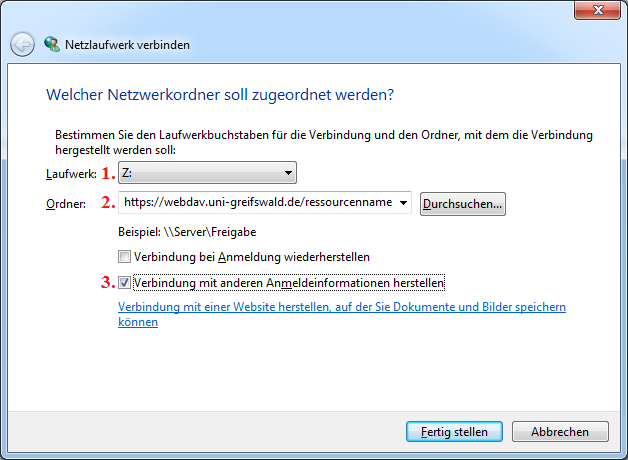
Nach erfolgreicher Authentifizierung sollte das hinzugefügte Netzlaufwerk in der Liste aller verfügbaren Laufwerke auswählbar sein.
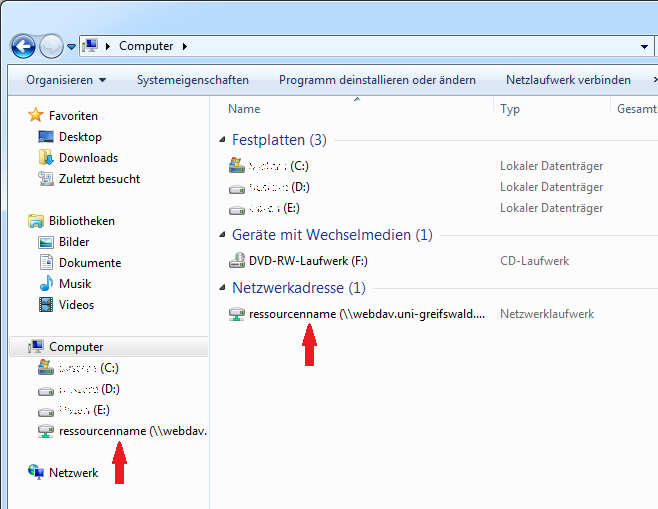
Performance und Probleme
Hier finden Sie weiterführende Hinweise zur Optimierung der Performance und mögliche Probleme.
